
使用说明书
DNN9350BT/ DNN9350BTM/ DNR8035BT/ DNR8035BTM
连接型导航系统 / 连接型显示器(附DVD接收机)

使用说明书
连接型导航系统 / 连接型显示器(附DVD接收机)
可以播放上传到YouTube的视频。
|
准备
|
 ]。
]。
|
[Keyword Search](关键词搜索) |
|
通过关键词搜索相关视频。 |
|
[Category Search](分类搜索) |
|
通过分类搜索视频。 |
|
[My YouTube](我的YouTube) |
|
登录YouTube后,可以使用: 喜好视频、播放列表、推荐、上传列表、频道推送 |
|
备注
|
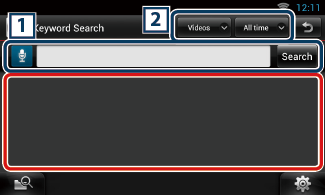
|
1 |
|
输入搜索的关键词。
[Search](搜索):开始搜索。 |
|
2 |
|
规定搜索范围。 |

出现控制画面。

|
[E]/ [F] |
|
搜索前一个/下一个文件。 |
|
[L] |
|
播放或暂停。 |
|
状态条 |
|
用于确认当前的播放位置。 |
登录YouTube后,可以使用“我的收藏”和“我的视频”。

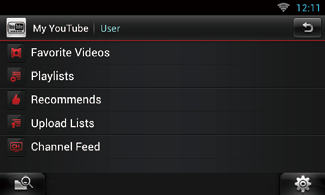
|
[Sign in](登录) |
|
登录YouTube服务。 现在可以使用“我的YouTube”。 |
|
[Sign out](退出登录) |
|
从当前的帐户退出登录。 |